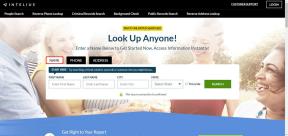Αλλάξτε τον ήχο κλήσης FaceTime, κάντε 3D περιηγήσεις σε Mac
Miscellanea / / November 29, 2021
Με το Yosemite, η Apple όχι μόνο παρέδωσε την πιο ριζική αλλαγή στο OS X, αλλά παρείχε επίσης αμέτρητα νέα χαρακτηριστικά, πολλά από τα οποία παραμένουν ακόμα άγνωστα στους περισσότερους χρήστες Mac. Εδώ, παρουσιάζουμε λεπτομερώς τέσσερις από αυτές. Διαβάστε παρακάτω για να μάθετε πώς να κάνετε εικονικές περιηγήσεις πάνω από διάφορες τοπικές ρυθμίσεις, πώς να αλλάξετε τον ήχο κλήσης του Mac σας, να διαχειριστείτε τις επεκτάσεις του και πολλά άλλα.

1. Χρήση της δυνατότητας 3D Flyover για να εξερευνήσετε διάφορες τοποθεσίες
Ενώ οι Χάρτες μπορεί να μην είναι η πιο χρησιμοποιούμενη εγγενής εφαρμογή OS X για χρήστες Mac, η Apple την ενημερώνει και τη βελτιώνει συνεχώς σχεδόν από κάθε άποψη. Μία από αυτές τις πτυχές είναι η λειτουργία 3D Flyover, η οποία παρέχει έναν εκπληκτικό τρόπο επίσκεψης σε διαφορετικές τοποθεσίες.

Προς το παρόν, οι 3D Flyovers υποστηρίζονται σε περισσότερες από 100 τοποθεσίες. Για να τα ενεργοποιήσετε, απλώς ανοίξτε τους Χάρτες στο Mac σας και κατευθυνθείτε σε μια υποστηριζόμενη τοποθεσία. Εκεί θα δείτε μια μικρή ένδειξη στο κάτω κέντρο της οθόνης που υποδεικνύει ότι η δυνατότητα είναι διαθέσιμη.

Όταν το δείτε, απλώς κάντε κλικ Αρχή και ετοιμαστείτε για μια καταπληκτική πτητική περιήγηση.

2. Αλλαγή του ήχου κλήσης του Mac σας
Εάν έχετε ενεργοποιήσει το Mac σας να λαμβάνει προωθημένες κλήσεις από το iPhone σας, τότε ξέρετε πόσο ενοχλητικός μπορεί να είναι ο προεπιλεγμένος ήχος κλήσης. Ειδικά αν τη στιγμή που λαμβάνετε μια κλήση, έχετε τα ακουστικά σας συνδεδεμένα στο Mac σας.

Αυτό που η Apple ξέχασε να σας πει όμως, είναι ότι μπορείτε πραγματικά αλλάξτε αυτόν τον ήχο κλήσης ακριβώς όπως μπορείτε να αλλάξετε αυτό στο iPhone σας. Για να το κάνετε απλά κατευθυνθείτε στο FaceTime προτιμήσεις στο Mac σας και θα βρείτε το κάτω μέρος του Ρυθμίσεις αυτί.

Απλώς επιλέξτε τον νέο σας τόνο και είστε έτοιμοι.

3. Διαχειριστείτε τις επεκτάσεις του Mac σας
Οι επεκτάσεις είναι ίσως ένα από τα πιο χαμηλών τόνων χαρακτηριστικά του Yosemite. Ανακοινώθηκαν μαζί με Επεκτάσεις για iOS, αν και έχουν λάβει πολύ λιγότερη προσοχή. Και όπως και στο iOS, μπορείτε να διαχειριστείτε τις επεκτάσεις του Mac σας.
Για να το κάνετε αυτό, ανοίξτε το Προτιμήσεις πίνακα και κάντε κλικ στο Επεκτάσεις.

Εκεί θα δείτε διαφορετικές κατηγορίες για τις επεκτάσεις σας, καθώς και τη δυνατότητα να ενεργοποιήσετε και να οργανώσετε αυτές που είναι διαθέσιμες από οποιεσδήποτε εφαρμογές τρίτων.

4. Επεξεργαστείτε τα μεταδεδομένα eBook στο iBooks
Αν σου αρέσει να διαβάζεις τα ψηφιακά σας βιβλία στο Mac σας, τότε το iBooks είναι μια από τις καλύτερες εφαρμογές για να το κάνετε αυτό. Ειδικά επειδή είναι ανοιχτό και παρέχει υποστήριξη για αρχεία ePub, την πιο δημοφιλή μορφή αρχείου ebook εκεί έξω.
Εάν έχετε μια μεγάλη συλλογή ηλεκτρονικών βιβλίων σε αυτήν τη μορφή, τότε να ξέρετε ότι μπορείτε να επεξεργαστείτε τα μεταδεδομένα καθενός από αυτά. Αυτό μπορεί να γίνει ακριβώς όπως τα τραγούδια σας στο iTunes. Το κόλπο, ωστόσο, είναι να εμφανίσετε πρώτα τα ebook σας Λειτουργία λίστας στο iBooks. Εκεί θα μπορείτε να επεξεργαστείτε πληροφορίες όπως είδος, συγγραφέας, τίτλος και άλλα.


Ορίστε. Όπως μπορείτε να δείτε, το Yosemite παρέχει ένα σωρό λειτουργίες που δεν ήταν διαθέσιμες σε προηγούμενες εκδόσεις του OS X και που μπορεί να αποδειχθούν πολύ βολικές. Φροντίστε να τα δοκιμάσετε!